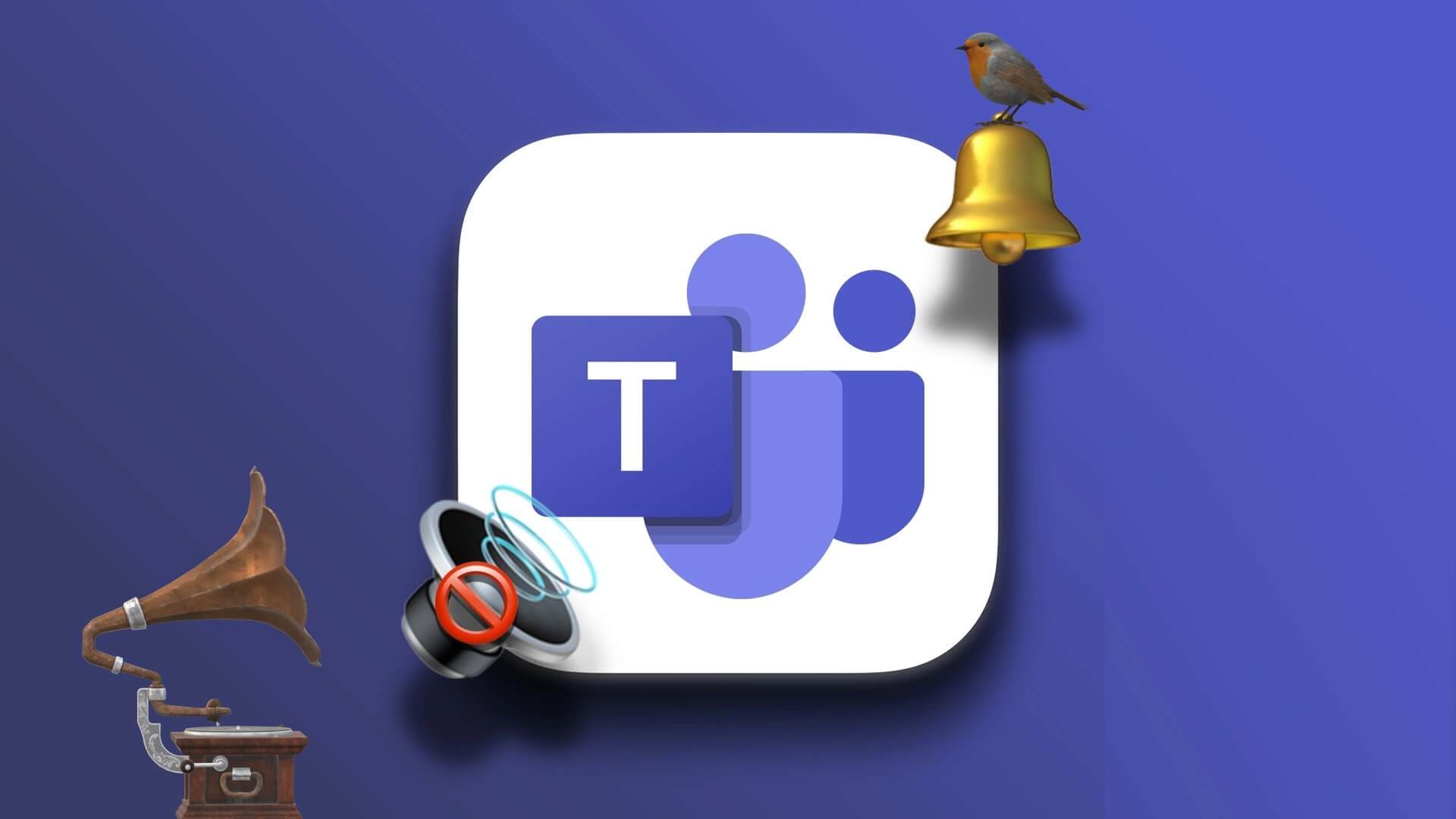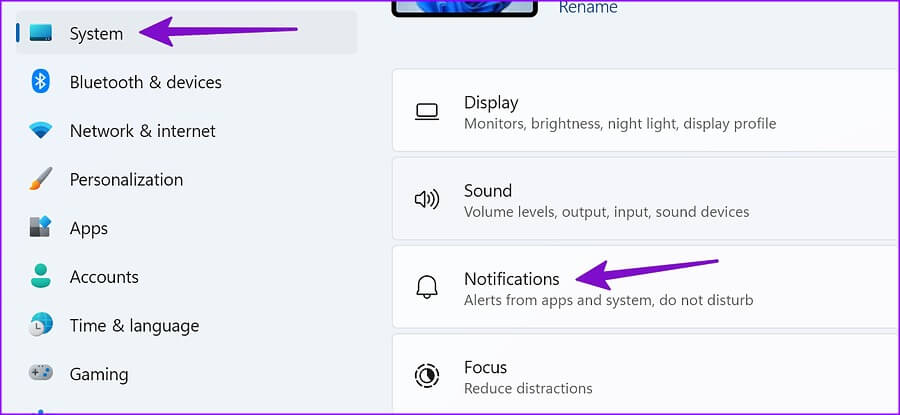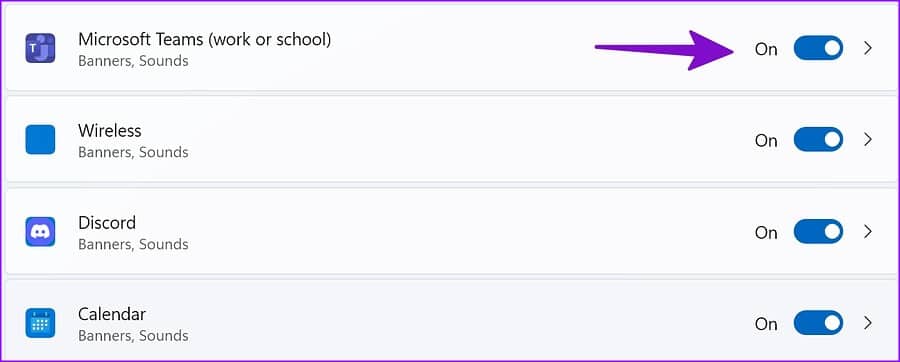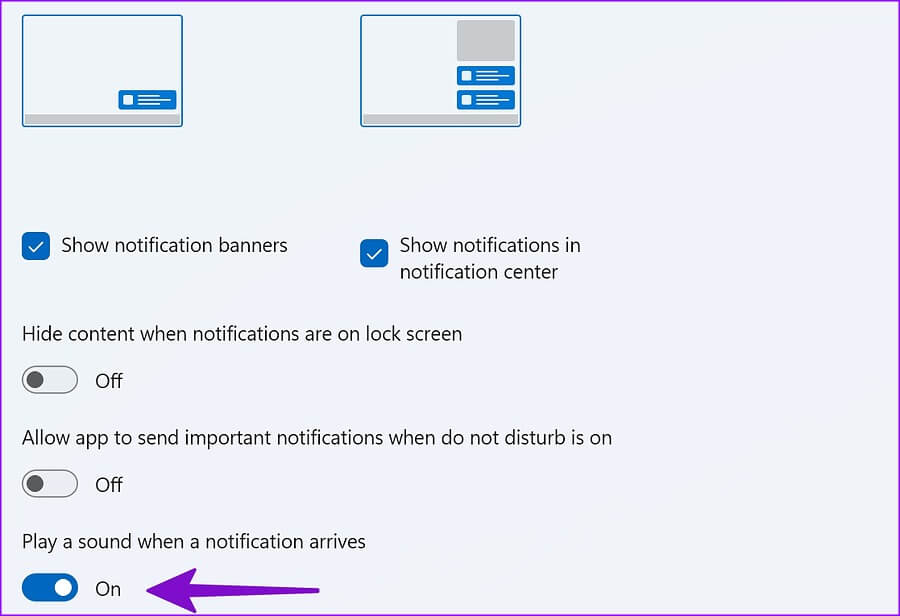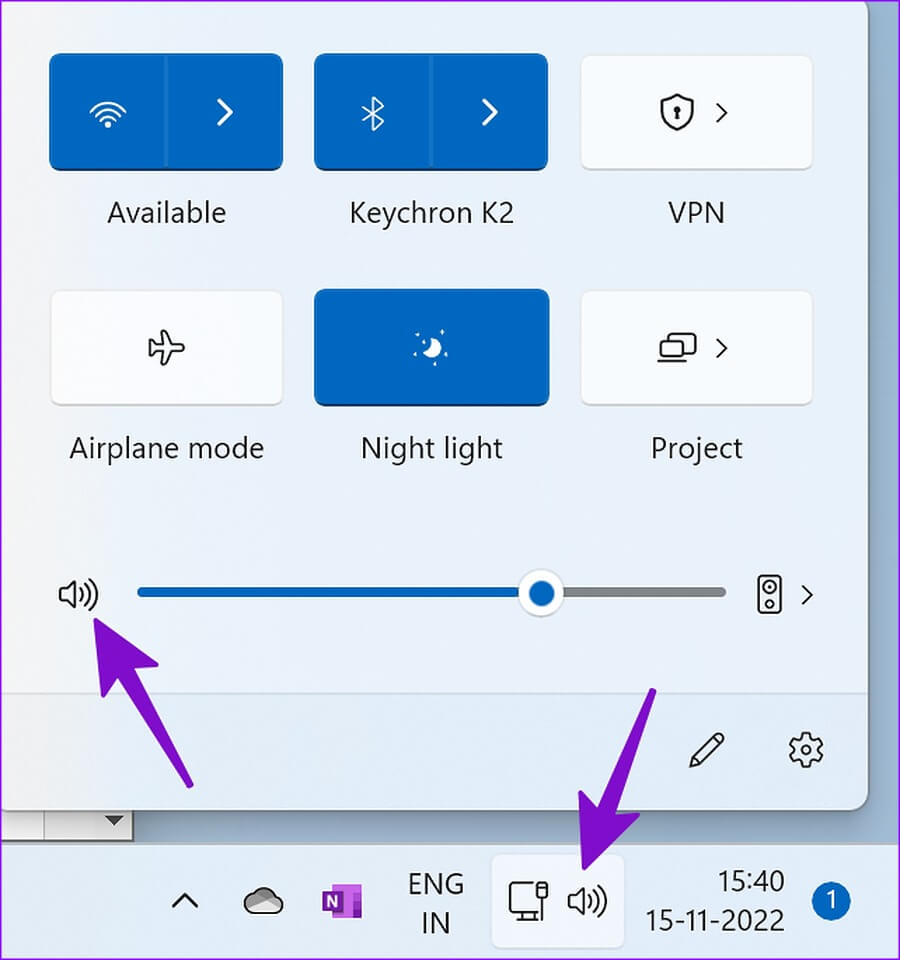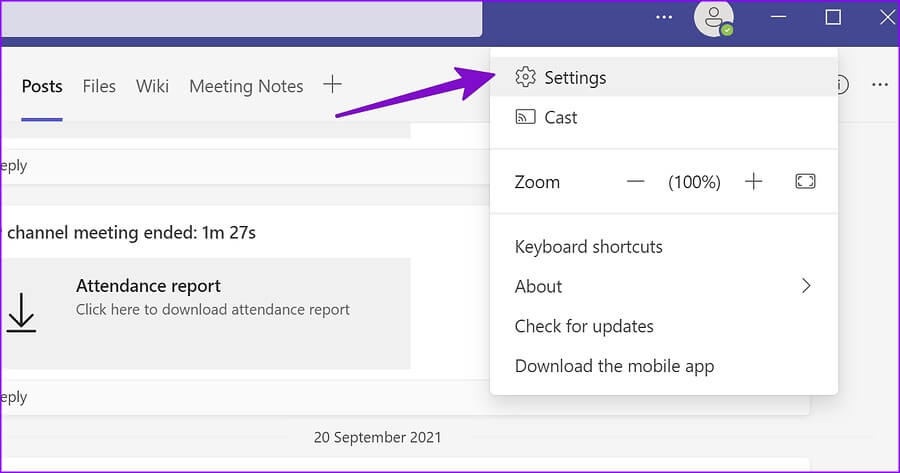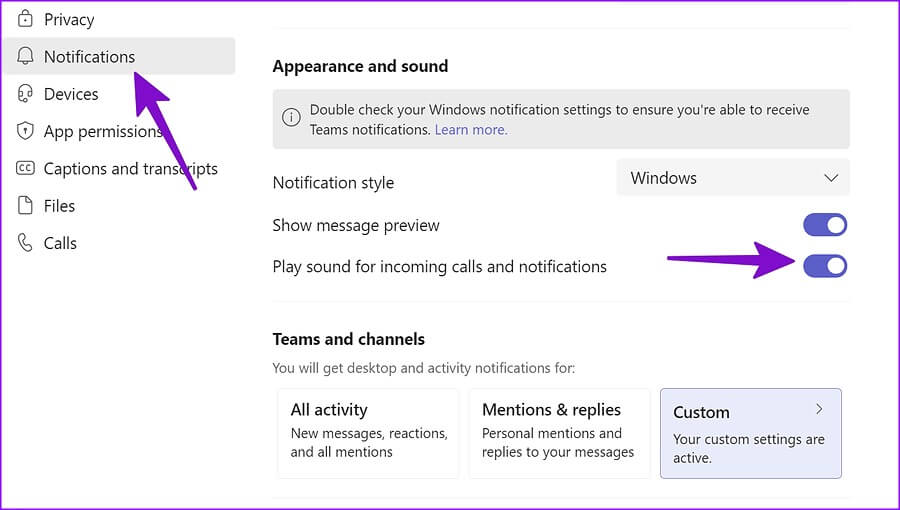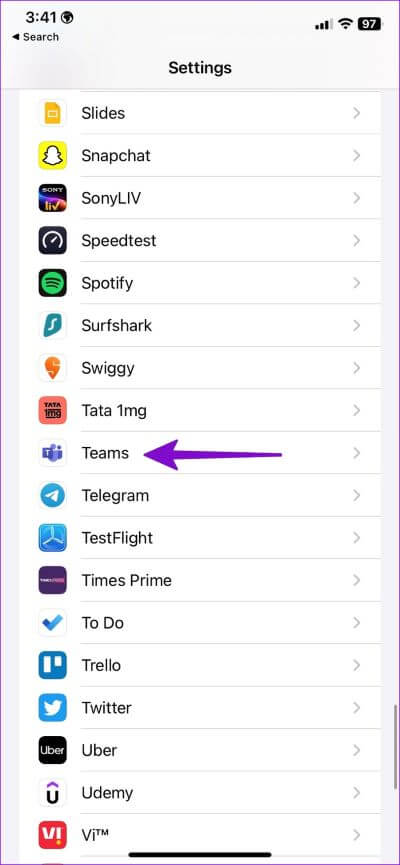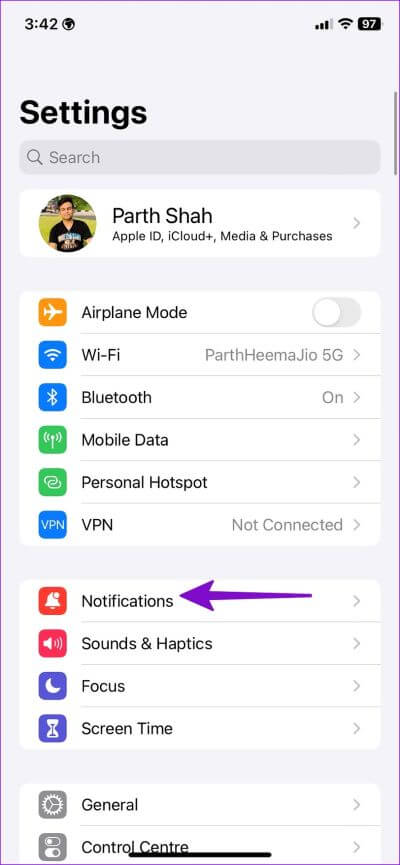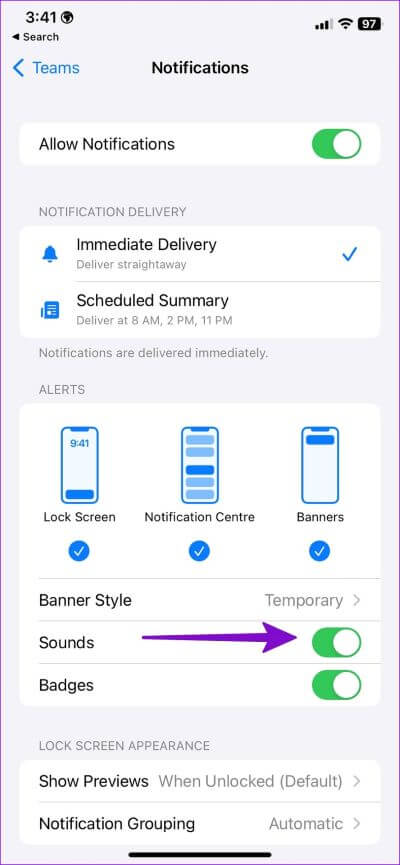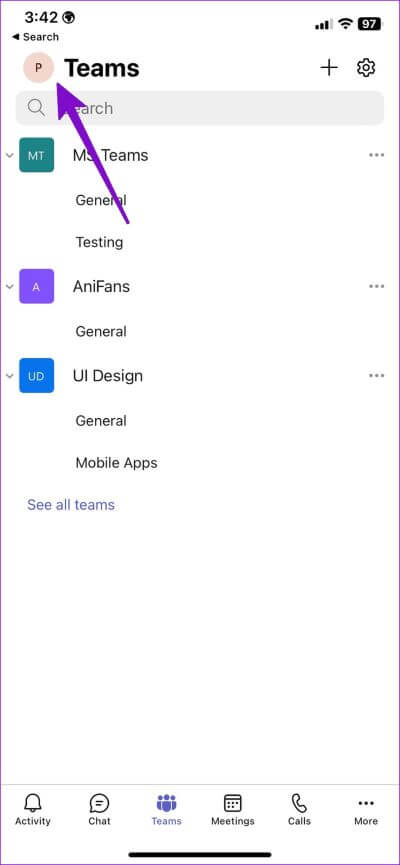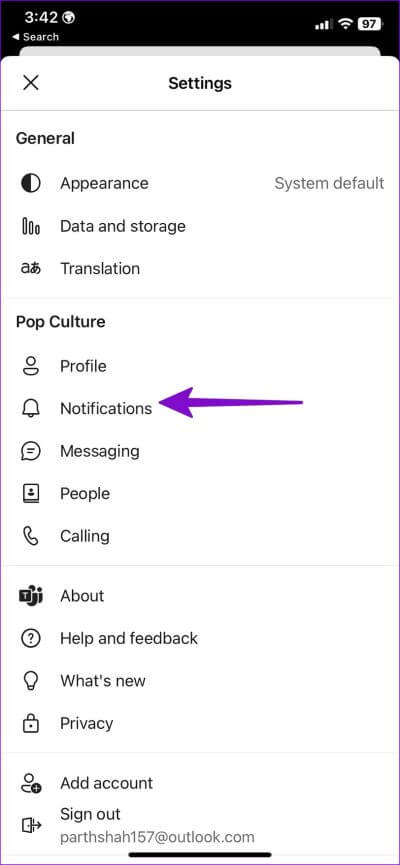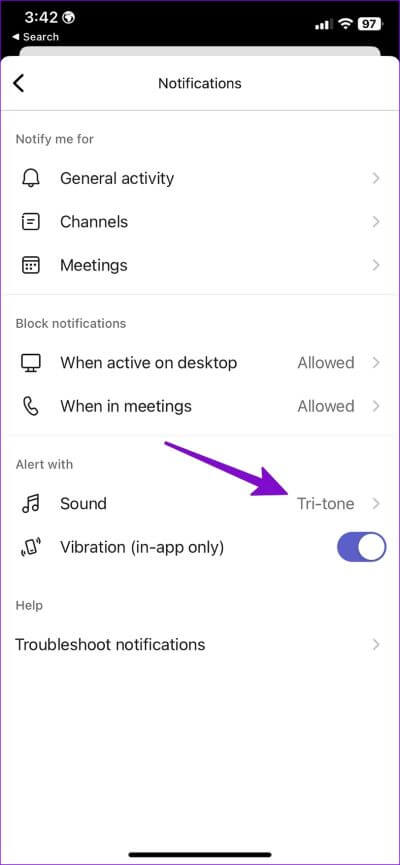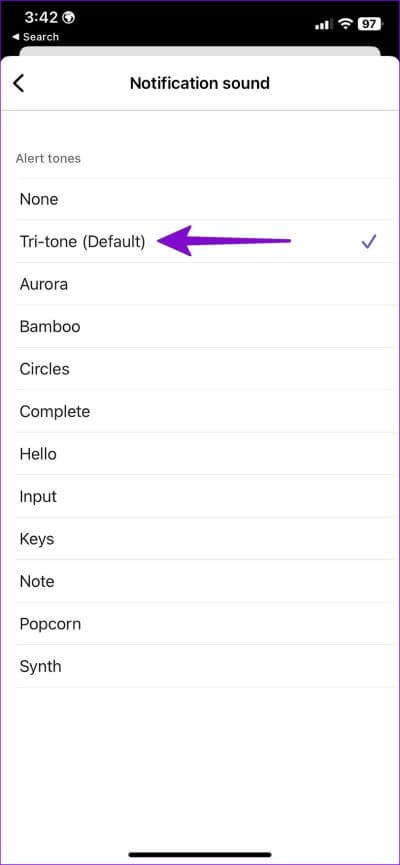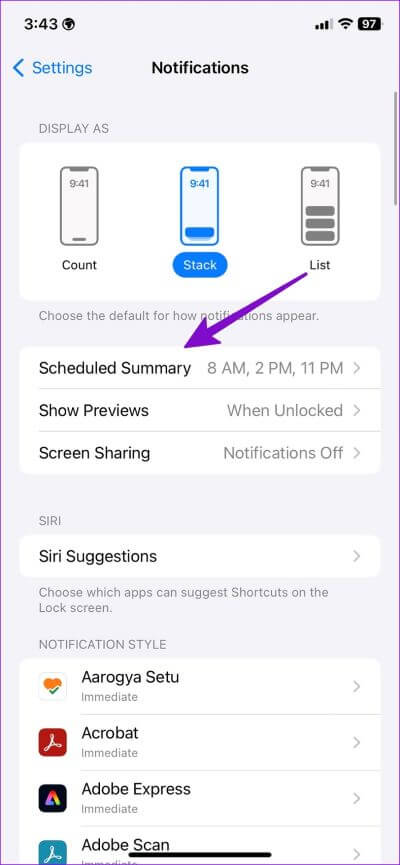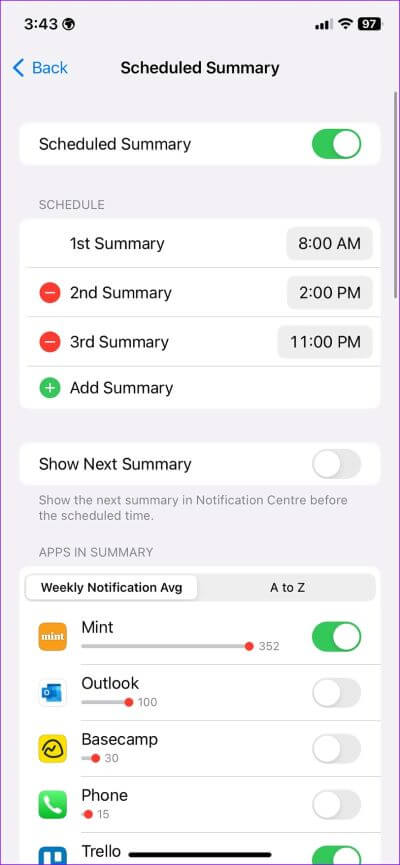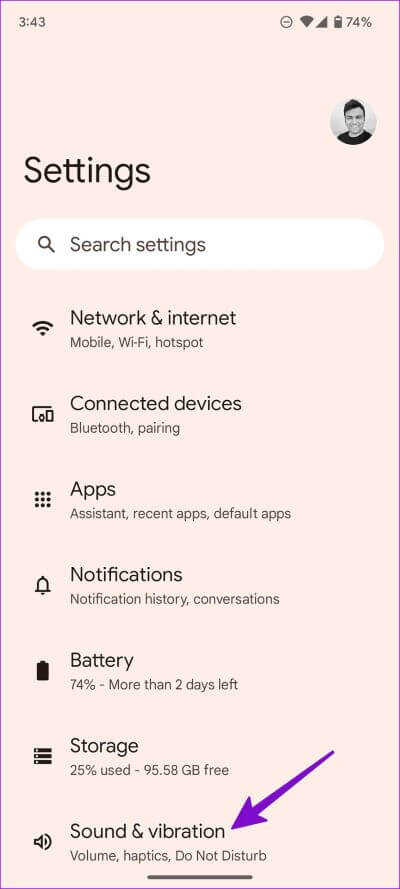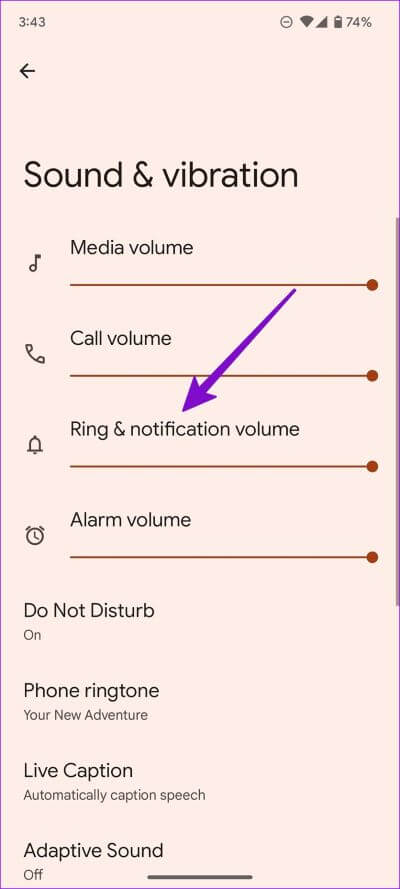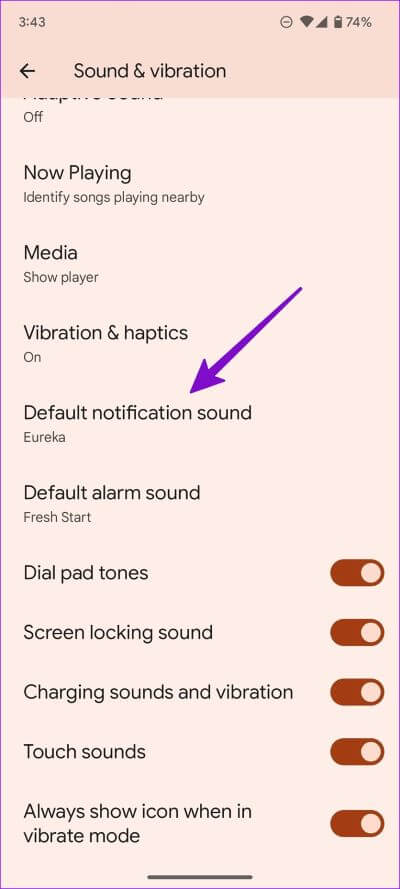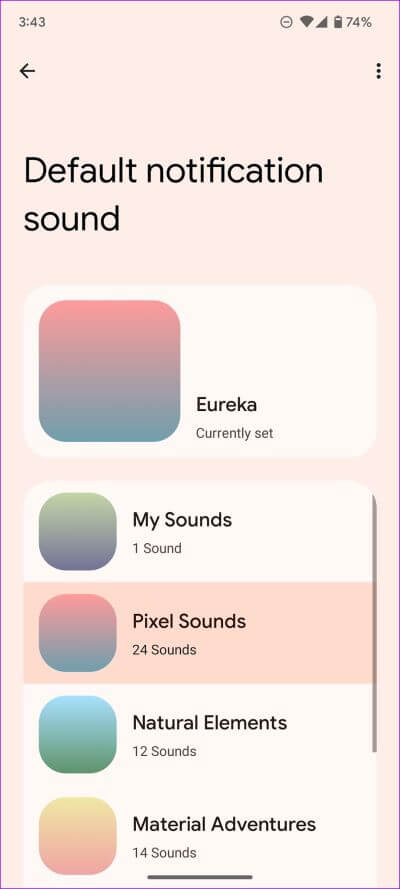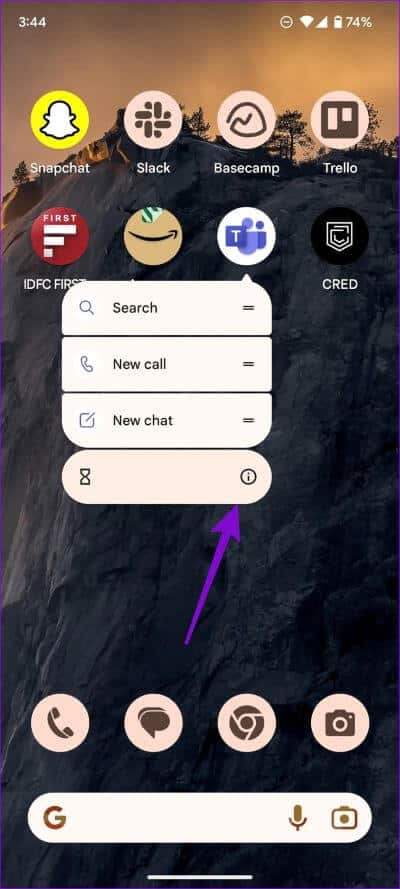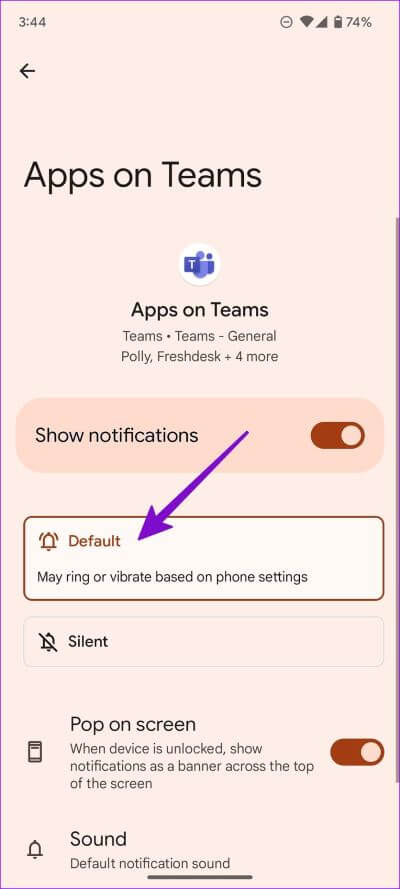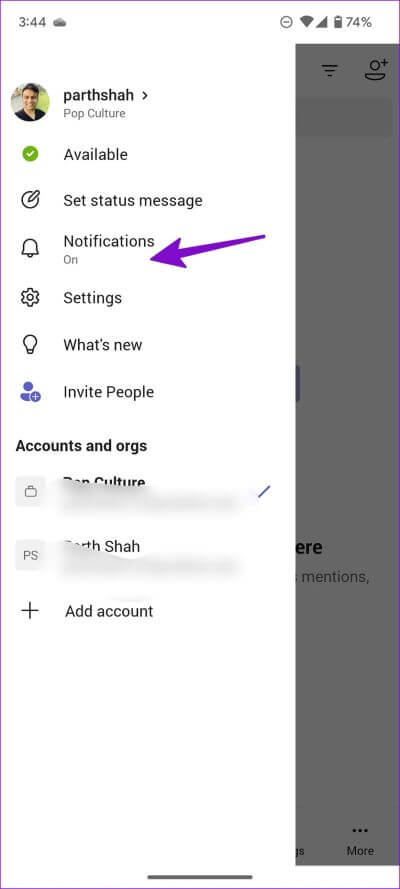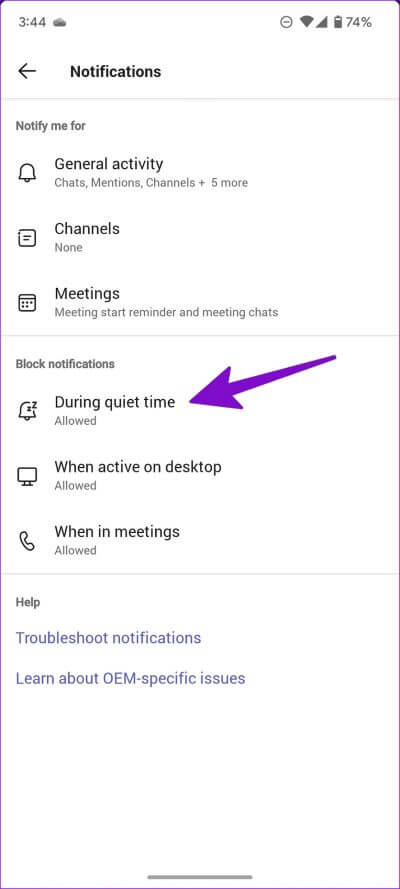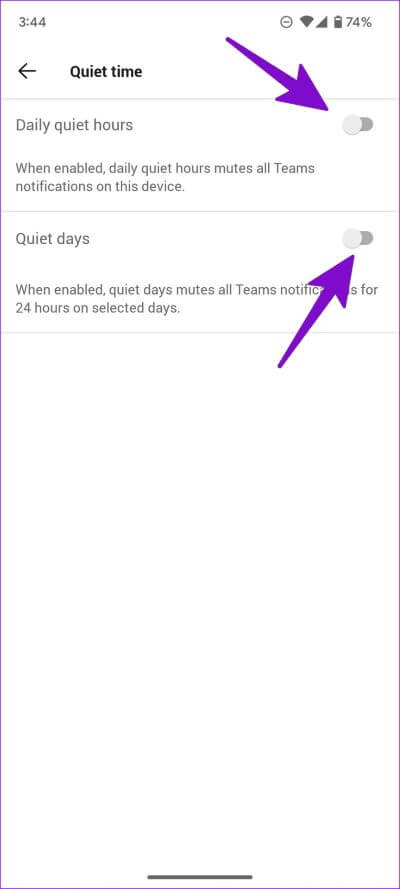Microsoft Teams에서 작동하지 않는 알림 소리를 수정하는 방법
Microsoft Teams는 전 세계의 많은 신생 기업, 조직 및 회사에서 필수적인 부분으로 남아 있습니다. 많은 사람들이 Teams 앱을 사용하여 의사소통하고, 공동 작업하고, 화상 회의를 주최하기도 합니다. 그러나 Teams 알림음이 작동하지 않으면 혼동을 일으킬 수 있습니다. Microsoft Teams를 자주 확인하는 대신 아래 트릭을 사용하여 iPhone, Android 및 Windows에서 작동하지 않는 Teams 알림 소리를 수정할 수 있습니다.
아마도 중요한 팀 메시지 및 공지 사항을 놓쳤습니다. 그리고 Teams 알림 소리가 작동을 멈춘 경우의 기타 업데이트. 아래의 문제 해결 단계에서는 모든 플랫폼의 Microsoft Teams에서 문제를 해결하는 방법을 다룹니다. 더 이상 고민하지 않고 시작하겠습니다.
1. WINDOWS의 MICROSOFT 팀
Windows에서는 설정 앱의 알림 옵션을 방문하여 제대로 활성화되었는지 확인해야 합니다. 그것이 당신이 해야 할 일입니다.
단계1 : 단축키 누르기 윈도우 + I 앱을 열려면 설정.
단계2 : 퍄퍄퍄 시스템 왼쪽 사이드바에서.
단계3 : 딸깍 하는 소리 공지 사항 왼쪽 창에서
단계4 : 다음으로 스크롤 Microsoft 팀 그리고 그것을 클릭하십시오.
단계5 : 에 대한 스위치를 켭니다. 알림이 도착하면 소리를 재생합니다.
주로 Windows에서 Teams 알림과 상호 작용하는 경우 옆에 있는 라디오 버튼을 클릭합니다. 높은 알림 표시 팀 더 높은 공지 사항 알림 센터의 우선 순위.
Windows PC 음소거 해제
Windows PC에서 시스템 전체 음소거를 활성화한 경우 앱에 대한 알림 소리가 들리지 않습니다.
단계1 : 아이콘 클릭 확성기 على 작업 표시줄.
단계2 : 퍄퍄퍄 음소거 해제할 오디오 아이콘 컴퓨터를 사용하고 볼륨 슬라이더를 사용하여 볼륨을 높입니다.
Microsoft Teams에서 알림 설정 확인
Microsoft Teams는 기본적으로 Windows 11에서 기본 제공 알림 스타일 및 설정을 사용합니다. Teams 설정에서 소리 설정을 다시 확인해야 합니다.
단계1 : 켜다 Microsoft 팀 Windows에서.
단계2 : 딸깍 하는 소리 세 개의 수직 점 오른쪽 상단 모서리에서 선택하고 설정.
단계3 : 퍄퍄퍄 공지 사항 사이드바에서.
단계4 : 에 대한 스위치를 켭니다. "수신 전화 및 알림에 대해 오디오 재생".
Microsoft Teams를 닫고 소리와 함께 알림 수신을 시작할 수 있습니다. 동일한 메뉴에서 Teams의 데스크톱 알림 및 활동을 수정할 수 있습니다.
2. iPhone의 MICROSOFT 팀
주로 iPhone에서 Microsoft Teams를 확인하는 경우 알림음이 작동하지 않는 문제로 인해 중요한 메시지와 회의 알림을 놓칠 수 있습니다. Teams 알림 설정을 확인하고 필요한 조정을 합시다.
단계1 : 열다 설정 당신의 아이폰에.
단계2 : 다음으로 스크롤 마이크로소프트 팀즈.
단계3 : "를 찾습니다공지 사항 ".
단계4 : 토글 버튼 활성화소리".
iPhone용 Teams에서 알림 설정 확인
Teams 알림에 대한 사용자 정의 소리를 설정하려면 앱 설정에서 변경하십시오.
단계1 : 열다 Microsoft 팀 기기에서 iPhone 당신의.
단계2 : 클릭 퍄퍄퍄퍄 왼쪽 상단 모서리에서.
단계3 : 열다 설정 "를 선택하고공지 사항".
단계4 : 클릭 "소리" 알림에서.
단계5 : 로 설정되어 있지 않은지 확인하십시오. "아무것도 아님.” iPhone에서 좋아하는 Teams 알림음을 선택하세요.
표 요약에서 팀 제거
Microsoft Teams를 다음에 추가할 때 예정된 요약 , 시스템은 Teams 알림을 차단하고 적절한 시간에 모든 경고를 자동으로 보냅니다. iPhone의 예약된 요약에서 Microsoft Teams를 제거할 수 있습니다.
1 단계: 열려있는 설정 당신의 아이폰에.
단계2 : "를 찾습니다공지 사항".
단계3 : 탭하다 "표 요약".
단계4 : Microsoft 팀 비활성화 다음 목록에서.
장치의 오디오 프로필도 확인해야 합니다. iPhone이 음소거 상태이면 설치된 앱에 대한 알림 소리가 들리지 않습니다. iPhone을 다시 켜려면 측면 버튼을 사용해야 합니다.
3. Android의 MICROSOFT 팀
Microsoft Teams 설정을 변경하기 전에 먼저 Android 휴대폰에서 알림 볼륨을 확인해야 합니다.
알림 볼륨 높이기
단계1 : 열다 설정 당신의 안드로이드 전화에.
단계2 : 다음으로 스크롤 소리와 진동.
단계3 : 사용하다 볼륨 슬라이더 볼륨을 높이기 위해 벨소리 및 알림.
يمكنك 기본 알림 소리 변경 같은 목록에서.
단계4 : "로 스크롤하십시오.기본 알림음.
단계5 : 아래 목록에서 장치 소리 중 하나를 선택하십시오. 로 선택되지 않았는지 확인하십시오. "없이".
Teams 알림 채널 확인
당신은 체크 아웃 할 수 있습니다 팀 알림 채널 그리고 사운드 프로필을 기본값으로 설정합니다. 아래 단계를 수행하십시오.
단계1 : 길게 누르기 Microsoft 팀 앱 아이콘 버튼을 누릅니다. "나".
단계2 : "를 찾습니다공지 사항 목록에서 응용 프로그램 정보.
단계3 : 알림 유형을 선택하고 "를 클릭합니다.가상의다음 목록에서.
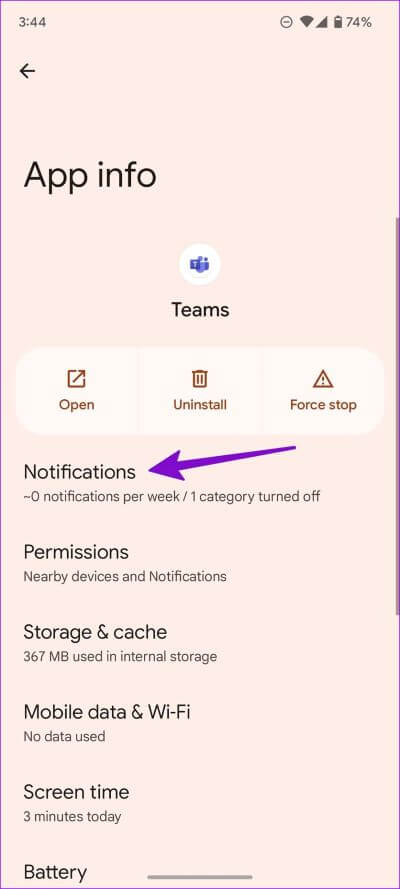
Microsoft Teams에서 조용한 시간 비활성화
Microsoft Teams에서 조용한 날 또는 시간이 활성화되면 프로그램은 Android 휴대폰에서 모든 Teams 알림을 음소거합니다.
단계1 : 열다 Microsoft 팀 당신의 안드로이드 전화에.
단계2 : 계정을 선택하고 열기 공지 사항 .
단계3 : 탭하다 "조용한 시간에이내에 "차단 알림".
단계4 : 두 스위치 모두 비활성화 "매일 조용한 시간" 그리고 "조용한 날".
최신 팀 업데이트 받기
경우에 따라 Microsoft Teams 알림 소리가 작동하지 않으면 워크플로가 중단될 수 있습니다. 중요한 Teams 공지 사항을 놓치기 전에 위의 문제 해결 단계를 사용하여 즉시 경고음을 받으세요.